كيفية تعطيل الرسوم المتحركة السلس لبرنامج Office 2013
في محاولة لجعل الكتابة تبدو أكثر سلاسةOffice 2013 ، تضمن فريق Microsoft dev رسمًا افتراضيًا للكتابة. إذا كنت طابعًا بطيئًا ، فمن المحتمل ألا تلاحظ ذلك. ومع ذلك ، إذا كتبت بخطى سريعة بأكثر من 80 كلمة في الدقيقة ، فإن الرسوم المتحركة يمكن أن تكون مشتتة للغاية. بدلاً من تجانس الكتابة بخطى سريعة ، تتسبب الرسوم المتحركة في تأخر المؤشر خلف الحروف أثناء كتابتها. تحقق من هذا الفيديو أدناه للحصول على مثال.
لتعطيل الرسوم المتحركة الكتابة في Office 2013 ، فإنه يتطلب إصلاح التسجيل. يمكنك تطبيق الإصلاح المسبق في التنزيل أدناه ، أو إنشاء الإصلاح الخاص بك يدويًا.
الطريق السريع
قم بتنزيل إصلاح التسجيل المعطل مسبقًا ، واستخرجه ، وقم بتطبيقه. أعد تشغيل Office 2013 بالكامل لتصبح التغييرات نافذة المفعول. قد يضطر بعض المستخدمين إلى إعادة تشغيل أجهزة الكمبيوتر الخاصة بهم لرؤية التغييرات.
لإعادة تمكين الرسوم المتحركة ، قم بتطبيق إصلاح التسجيل هذا الذي تم إعداده مسبقًا.
الطريقة اليدوية
على جهاز الكمبيوتر المثبت عليه Office 2013 ، افتح محرر التسجيل. في نظام التشغيل Windows 7 أو 8 ، يتم ذلك عن طريق البحث عن رجديت في قائمة ابدأ.

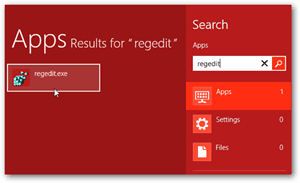
استعرض للوصول إلى موقع التسجيل التالي:
HKEY_CURRENT_USERSoftwareMicrosoftOffice15.0Common
انقر بزر الماوس الأيمن فوق الدليل العام ، ثم حدد جديد >> مفتاح.
اسم المفتاح الجديد: الرسومات
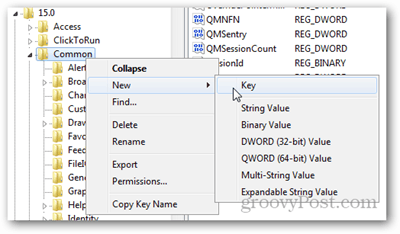
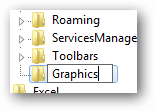
حدد دليل الرسومات الرئيسية ثم انقر بزر الماوس الأيمن أو المنطقة الفارغة إلى اليمين واختر جديد >> DWORD (32 بت) القيمة.
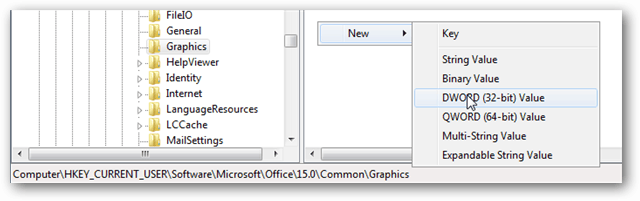
اسم DWORD الجديد: DisableAnimations
ثم انقر نقرًا مزدوجًا فوقه واضبط قيمته على 1 ، ست عشري.
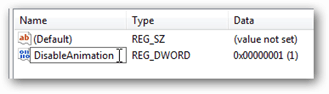
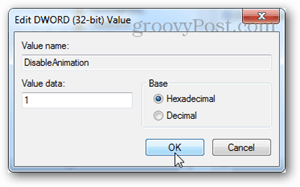
بمجرد أن يكون لديك مجموعة تريد الخروج منمحرر التسجيل. قد تضطر إلى إعادة تشغيل Office 2013 و / أو جهاز الكمبيوتر الخاص بك لرؤية التغييرات نافذة المفعول. إذا كنت ترغب في إعادة تمكين الحركة في وقت لاحق ، فقط قم بتغيير قيمة DisableAnimation DWORD إلى 0.









اترك تعليقا